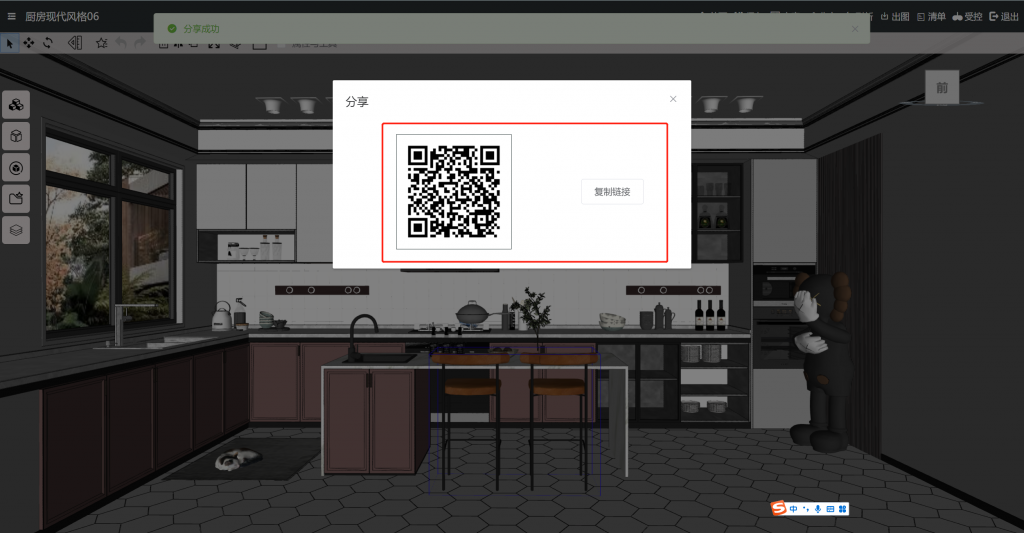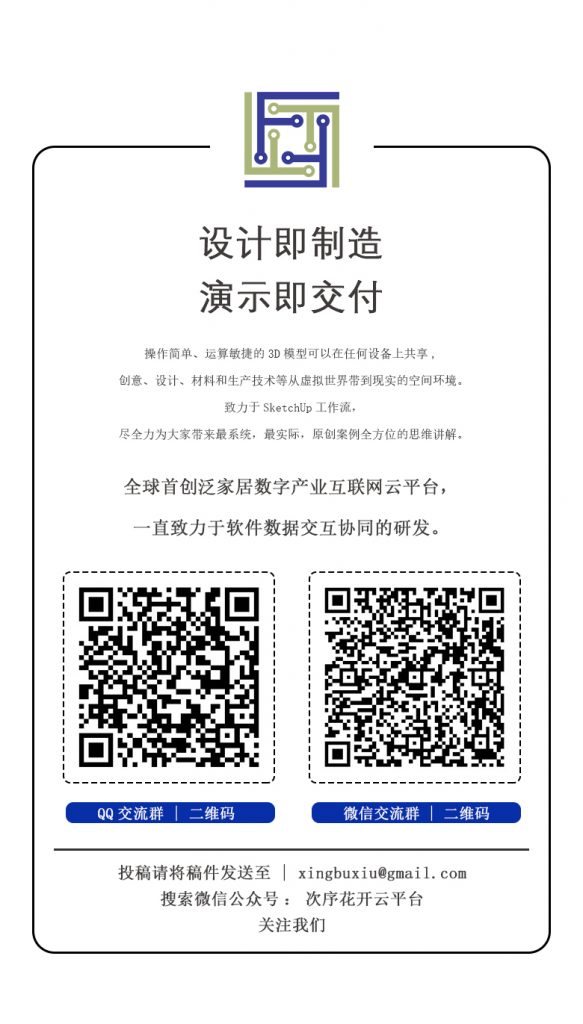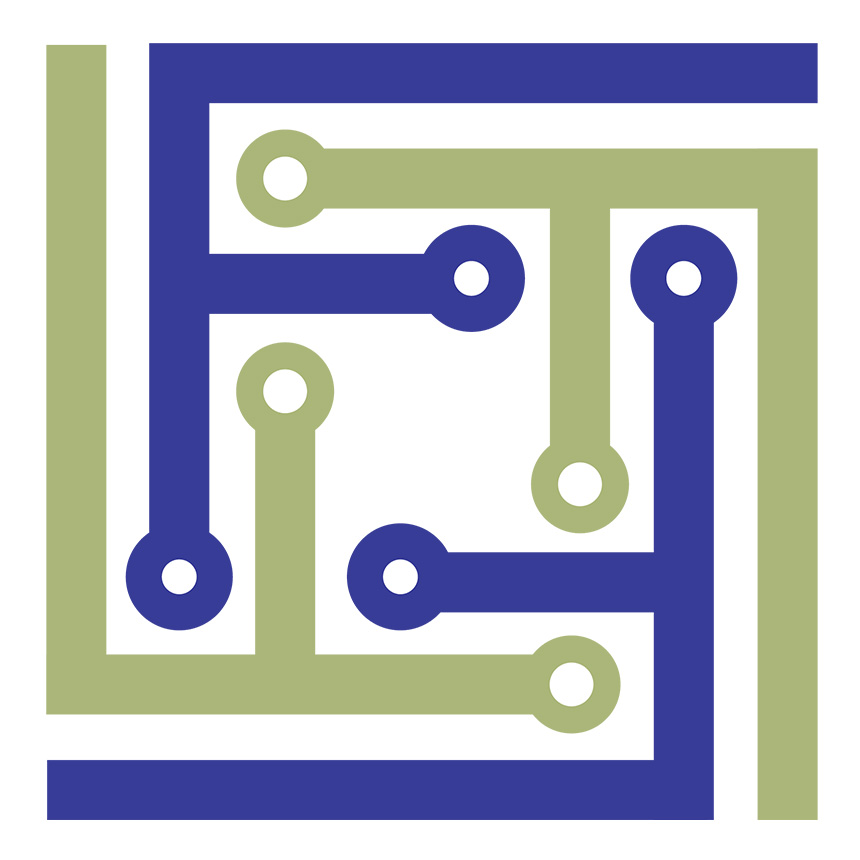- 打开需要上传的模型案例
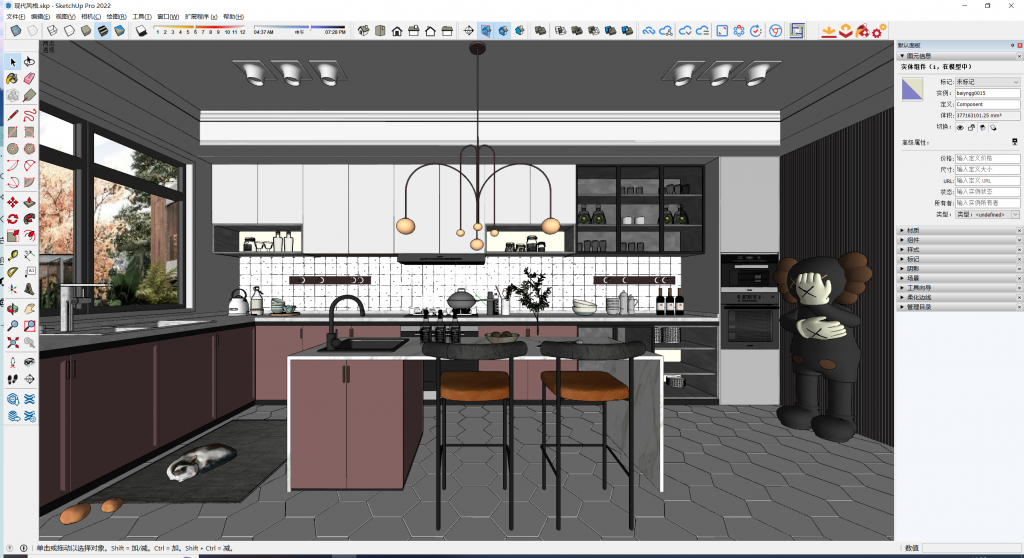
- 单色显示模式下检查模型案例中的模型是否是否有反面,有将其进行翻转并赋予材质。
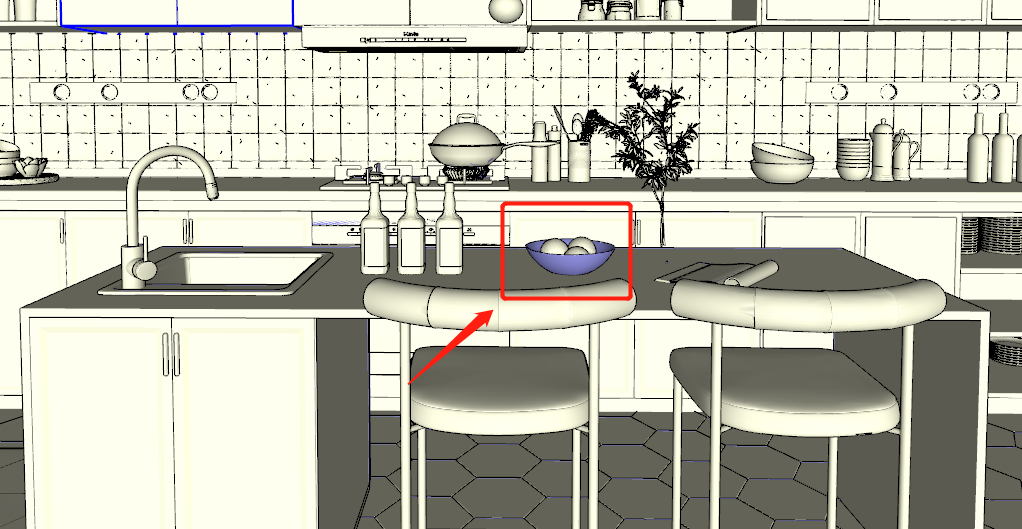
- 打开线框模式检查模型线面是否复杂需要整理。如下图选择部分线条很密集,可以用减面工具进行整理。
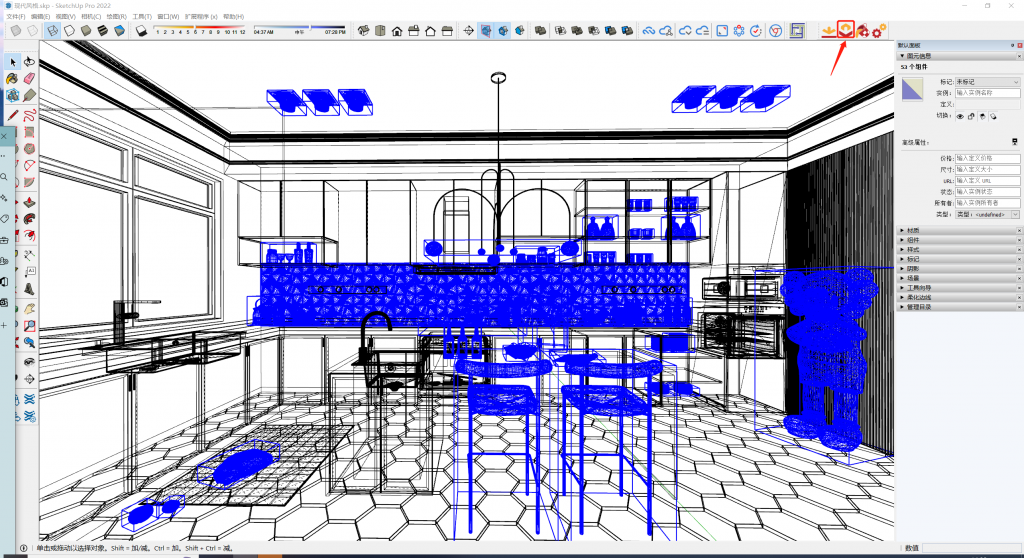
- 减面后可清除看到线条减少了很多,可减轻模型量。
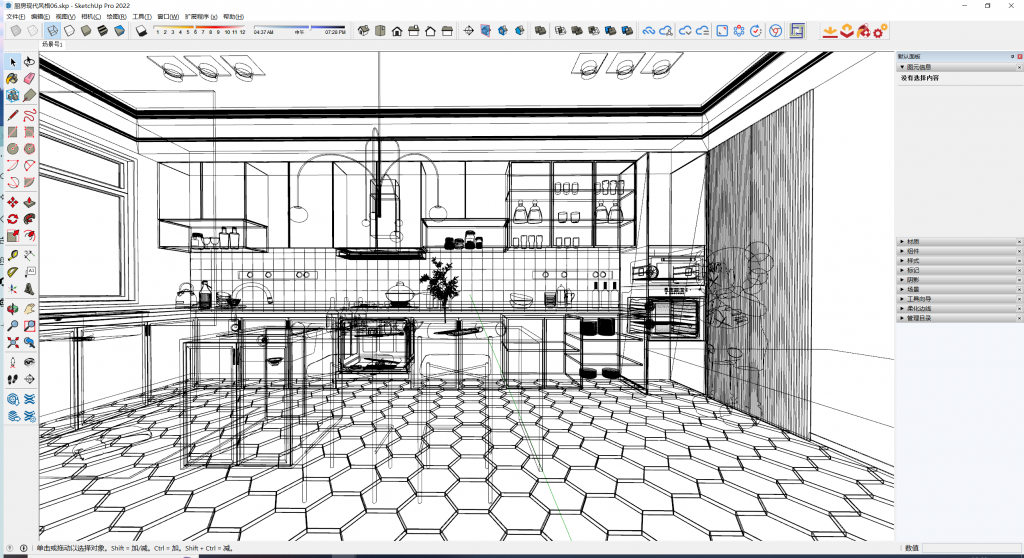
- 检查模型案例中的模型是否成组件,以及检查完基本信息之后,将家具软装组件逐个命名。
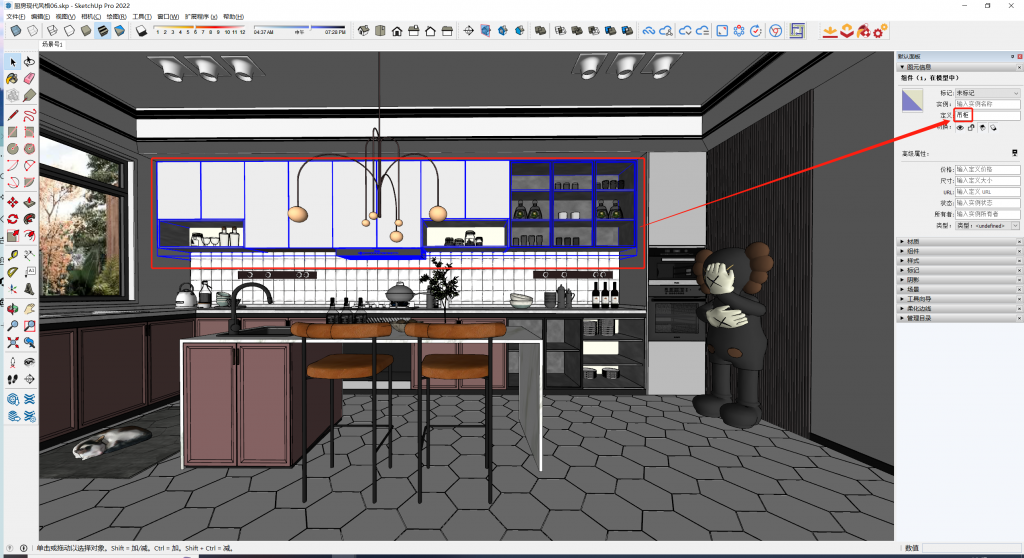
- 命名完成后,打开次序花开云平台并创建一个场景。
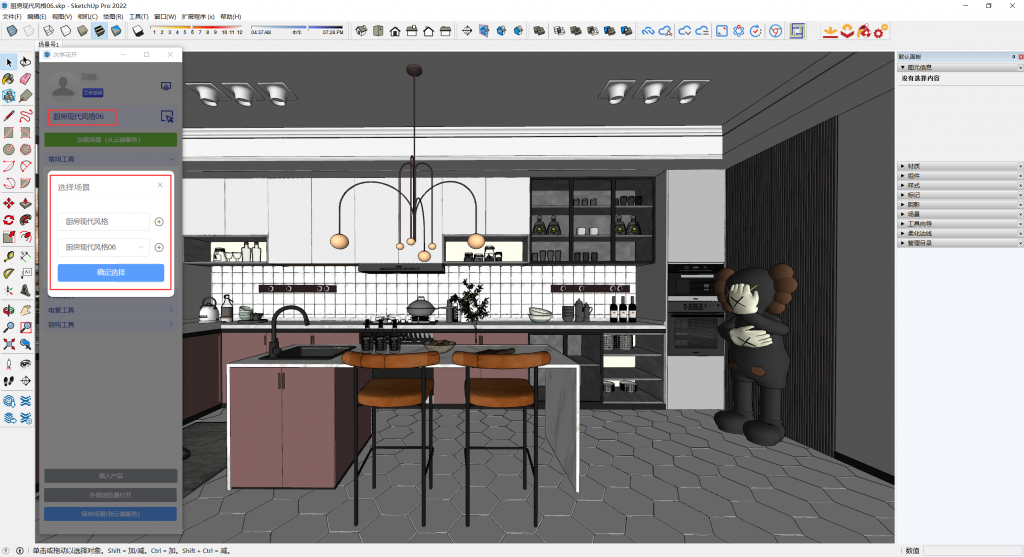
- 创建成功点击保存场景(到云端服务),会看见所有组件上传云端进度,这个过程可能需要一点时间。
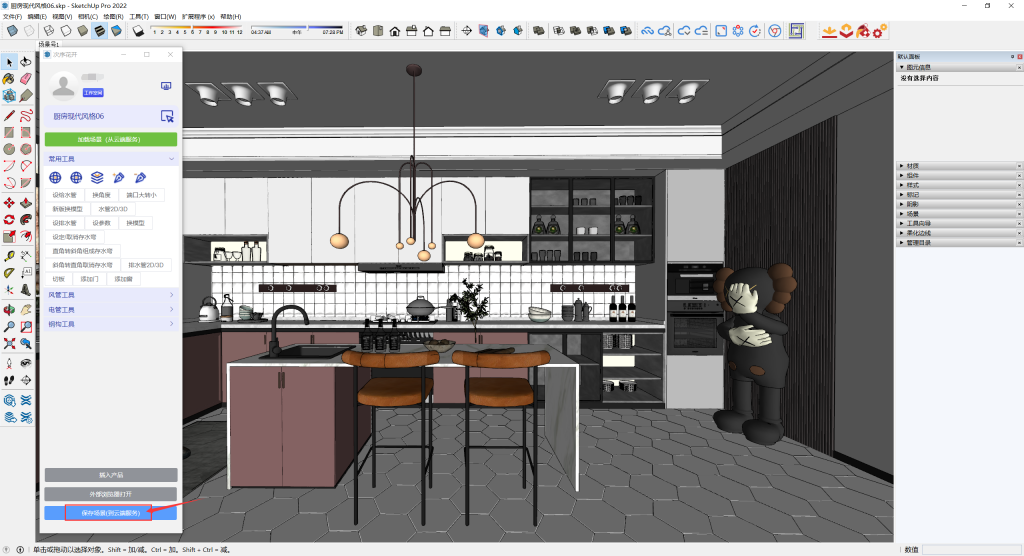
- 上传成功后点击次序花开云平台底下的外部浏览器打开,会弹出次序花开web浏览页面,点击左侧场景图层可显示我们命名好的组件。
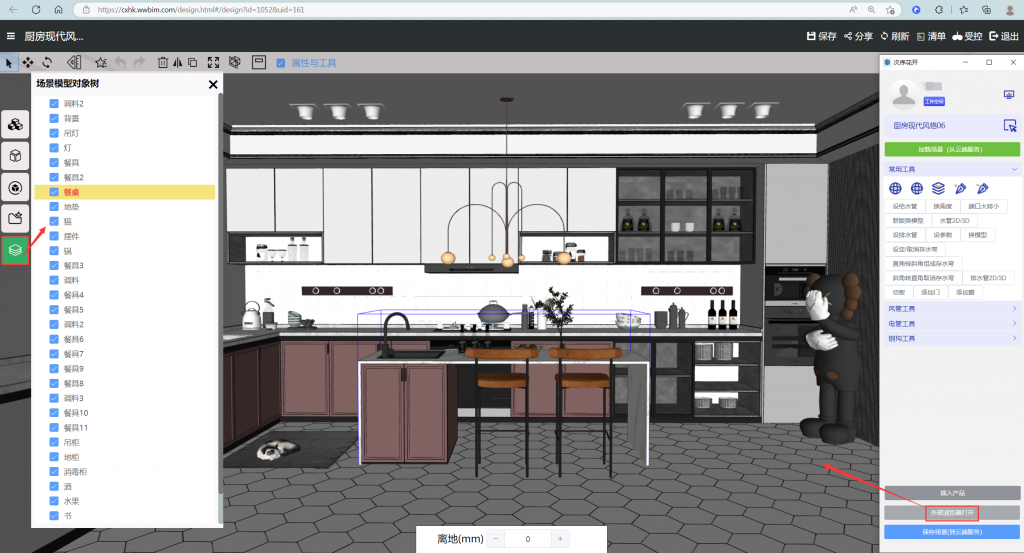
- 点击网页右上角的清单进去,可以编辑各种软装的单价并点击保存。
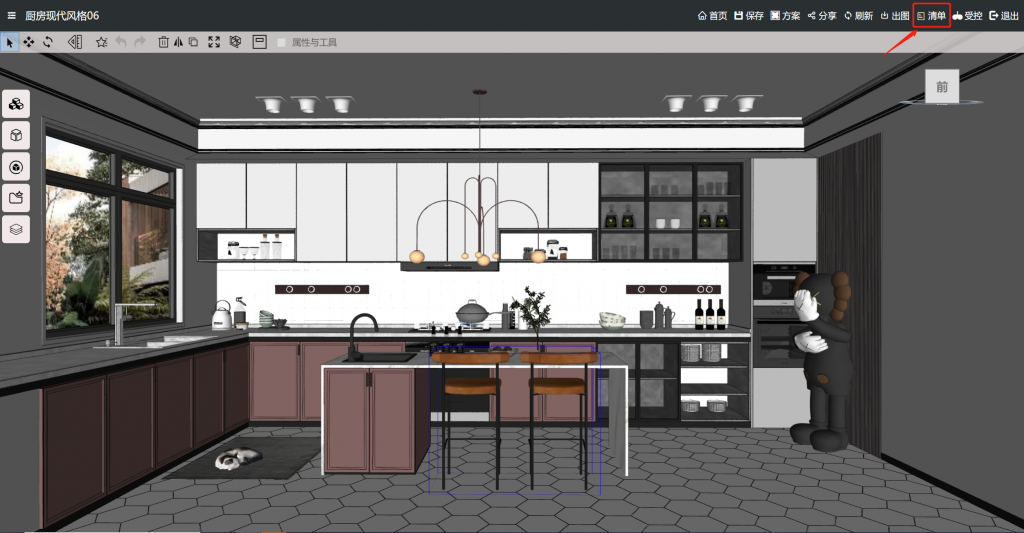
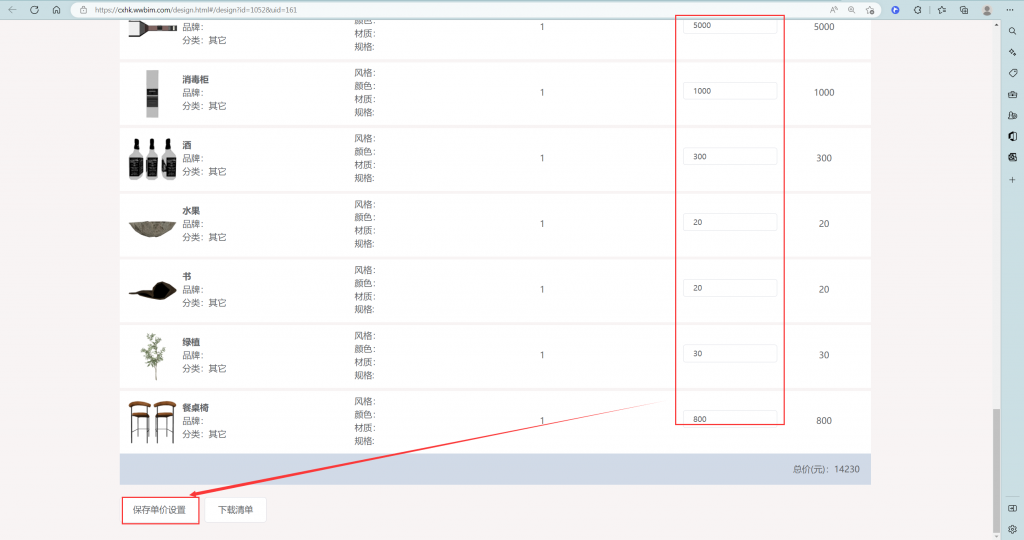
- 保存成功后返回页面点击右上角分享将场景公开。
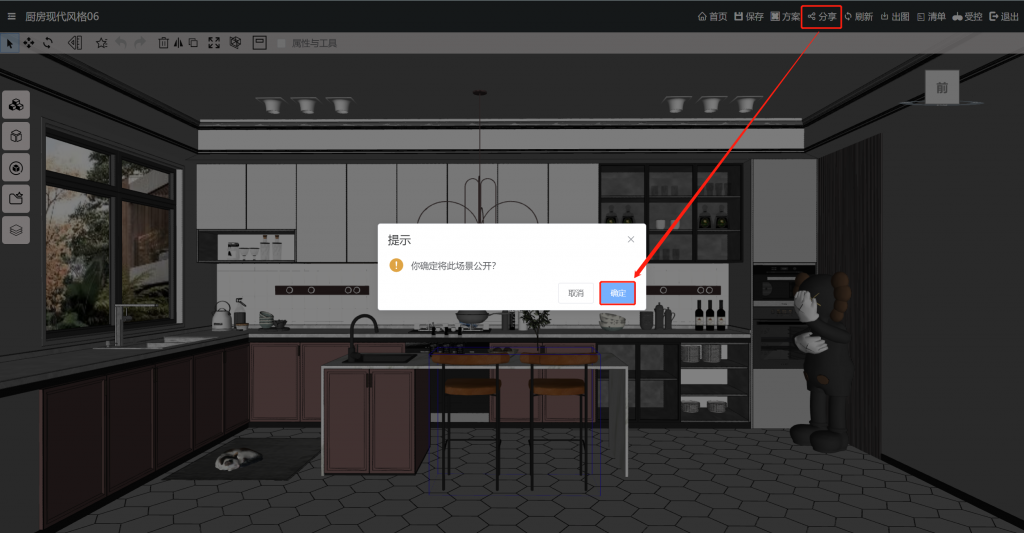
- 弹出的二维码和链接可以分享给他人,他人就可以通过二维码和链接在手机端和电脑端查看我们分享的项目。